Nel corso degli anni di gestione di siti WordPress, abbiamo gestito innumerevoli reindirizzamenti completi del sito per vari motivi: cambi di dominio, ristrutturazioni del sito e aggiornamenti di sicurezza. Abbiamo imparato che avere una solida strategia di reindirizzamento è essenziale per mantenere le prestazioni del tuo sito e l'esperienza utente.
La sfida che la maggior parte dei proprietari di siti web affronta non è che i reindirizzamenti siano troppo tecnici, ma che non sono sicuri di quale metodo funzioni meglio per la loro situazione specifica. Abbiamo testato diverse tecniche di reindirizzamento su decine di siti e affinato il nostro approccio per trovare ciò che funziona in modo più affidabile.
Oggi, condividiamo il metodo passo dopo passo che utilizziamo per ogni reindirizzamento completo del sito. Questo approccio comprovato ti farà risparmiare tempo e garantirà che i tuoi visitatori atterrino sempre dove dovrebbero essere, indipendentemente dalle modifiche che apporti al tuo sito.

Perché eseguire un reindirizzamento completo del sito in WordPress?
Un reindirizzamento completo del sito ti consente di spostare l'intero sito web in una nuova posizione senza perdere traffico o posizionamento nei motori di ricerca. Quando un utente inserisce l'URL vecchio del tuo sito web nel suo browser, verrà automaticamente reindirizzato al nuovo dominio.
Ti aiuta anche a mantenere tutti i backlink che hai costruito nel corso degli anni e a indirizzarli al tuo nuovo nome di dominio del sito web. I tuoi utenti possono trovare facilmente tutti i tuoi contenuti esistenti sul nuovo dominio.
Un reindirizzamento completo del sito impedisce anche il verificarsi di link interrotti o errori 404, che possono essere dannosi per la tua SEO di WordPress e l'esperienza utente.
Da un punto di vista tecnico, un reindirizzamento completo del sito è un reindirizzamento 301. Questo tipo di reindirizzamento indica ai motori di ricerca che la pagina web si è spostata permanentemente nella nuova posizione.
Questo è il tipo di reindirizzamento più vantaggioso per il tuo posizionamento per parole chiave e traffico, e aiuta a trasferire l'autorità SEO del tuo vecchio dominio al nuovo dominio.
Detto questo, vediamo come puoi impostare un reindirizzamento completo del sito in WordPress.
Nota dell'editore: Prima di impostare un reindirizzamento completo del sito WordPress verso un nuovo dominio, è importante che tu trasferisca prima tutti i tuoi contenuti. Puoi utilizzare il nostro tutorial su come esportare un sito WordPress, o seguire la nostra guida passo passo su come spostare WordPress su un nuovo dominio (senza perdere la SEO).
Come eseguire un reindirizzamento completo del sito in WordPress
Il modo più semplice per impostare un reindirizzamento completo del sito WordPress è utilizzare All in One SEO (AIOSEO). È il miglior plugin SEO per WordPress e viene utilizzato da oltre 3 milioni di professionisti.
AIOSEO ti aiuta a ottimizzare il tuo sito web per i motori di ricerca senza la necessità di assumere un esperto. Inoltre, offre un potente gestore di reindirizzamenti che ti consente di reindirizzare correttamente gli utenti a un nuovo dominio senza perdere i ranking SEO, monitorando al contempo gli errori 404.
Per questo tutorial, utilizzeremo la versione Pro di AIOSEO perché include il Gestore di Reindirizzamenti. Esiste anche una versione gratuita di AIOSEO che ha tutte le funzionalità di base necessarie per iniziare a ottimizzare il tuo sito WordPress per ottenere più traffico dai motori di ricerca.
Innanzitutto, dovrai installare e attivare il plugin AIOSEO. Per maggiori dettagli, consulta la nostra guida su come installare un plugin WordPress.
Dopo l'attivazione, puoi accedere a All in One SEO » Impostazioni generali dalla tua bacheca di WordPress e inserire la chiave di licenza. Puoi trovare la chiave nella tua area account AIOSEO.

Per configurare AIOSEO sul tuo sito web e ottimizzarlo per la ricerca, puoi avviare la procedura guidata di configurazione e seguire le istruzioni sullo schermo. Per maggiori dettagli, consulta la nostra guida su come configurare AIOSEO in WordPress.
Successivamente, puoi accedere a All in One SEO » Redirects dal pannello di amministrazione di WordPress e quindi fare clic sul pulsante ‘Attiva Redirects’.

Una volta che l'addon è attivo, puoi andare alla scheda ‘Full Site Redirect’ sotto Redirects.
Dopodiché, fai clic sull'interruttore ‘Relocate Site’ per visualizzare altre opzioni.
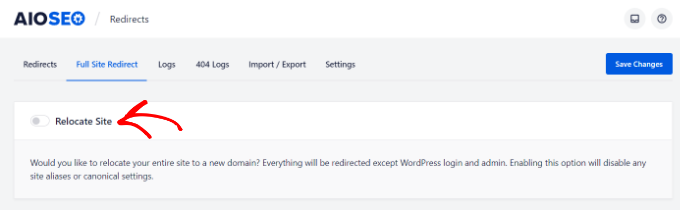
Ora vedrai un campo in cui puoi inserire la nuova posizione per il tuo sito web.
Inserisci semplicemente il nuovo URL nel campo ‘Relocate to domain’ e fai clic sul pulsante ‘Save Changes’. Il plugin reindirizzerà automaticamente tutto tranne la pagina di accesso di WordPress e l'amministratore.

Per verificare se il tuo nuovo reindirizzamento funziona, inserisci semplicemente il vecchio URL nel browser e dovrebbe reindirizzarti automaticamente al nuovo dominio.
Traccia e correggi i link interrotti in WordPress
Quando ti sposti su un nuovo nome di dominio, è sempre possibile che alcuni dei link sul tuo sito si interrompano e risultino in errori 404. Tuttavia, con AIOSEO, puoi facilmente tracciare i link interrotti in WordPress e correggerli utilizzando il gestore di reindirizzamento.
Vai semplicemente su All in One SEO » Redirect dall'area di amministrazione di WordPress e quindi fai clic sulla scheda ‘Impostazioni’. Successivamente, abilita i log degli errori 404 e i log dei reindirizzamenti facendo clic sull'interruttore.

Una volta abilitata questa funzionalità, AIOSEO inizierà a registrare gli errori 404 sul tuo sito web. Tieni presente che all'inizio non ci sarà nulla nei log. Inizia a registrare gli errori 404 solo dopo aver abilitato l'opzione.
Una volta che qualcuno ha generato un errore 404 sul tuo sito WordPress, puoi visualizzare i log andando alla scheda ‘Log 404’ sotto Redirect.

Per correggere qualsiasi link interrotto, fai semplicemente clic sull'opzione ‘Aggiungi reindirizzamento’. Quindi inserisci la nuova posizione nel campo ‘URL di destinazione’ e scegli il tuo tipo di reindirizzamento.
Dopo aver aggiunto questi dettagli, fai semplicemente clic sul pulsante ‘Aggiungi reindirizzamento’.

Per maggiori dettagli, puoi seguire la nostra guida su come tracciare e correggere i link interrotti in WordPress.
Tutorial video
Domande frequenti sui reindirizzamenti dell'intero sito
Di seguito sono riportate alcune delle domande più comuni che riceviamo sui reindirizzamenti dell'intero sito in WordPress. Queste dovrebbero aiutare a chiarire qualsiasi dubbio residuo sul processo.
1. Un reindirizzamento dell'intero sito danneggerà il mio posizionamento SEO?
Se eseguito correttamente, un reindirizzamento dell'intero sito utilizzando reindirizzamenti 301 dovrebbe preservare la maggior parte del tuo valore SEO. I motori di ricerca capiscono che i siti web a volte devono spostarsi e trasferiranno la potenza di posizionamento dai tuoi vecchi URL ai tuoi nuovi. Tuttavia, potresti riscontrare un calo temporaneo nei posizionamenti per alcune settimane mentre i motori di ricerca elaborano le modifiche.
2. Quanto tempo ci vuole perché un reindirizzamento dell'intero sito abbia effetto?
Il reindirizzamento stesso funziona immediatamente una volta implementato. Tuttavia, i motori di ricerca potrebbero impiegare da qualche giorno a diverse settimane per elaborare completamente tutti gli URL reindirizzati e aggiornare i loro indici. La maggior parte degli utenti vedrà il reindirizzamento funzionare subito, ma i benefici SEO potrebbero richiedere 4-6 settimane per materializzarsi completamente.
3. Posso reindirizzare il mio sito WordPress senza un plugin?
Sì, puoi impostare reindirizzamenti completi del sito utilizzando il tuo file .htaccess o tramite il pannello di controllo del tuo provider di hosting. Tuttavia, l'utilizzo di un plugin di reindirizzamento per WordPress è spesso più semplice per i principianti e offre un maggiore controllo sul processo. I plugin rendono anche semplice gestire e modificare i reindirizzamenti in seguito, se necessario.
4. Qual è la differenza tra reindirizzamenti 301 e 302 per spostamenti completi del sito?
Un reindirizzamento 301 indica ai motori di ricerca che lo spostamento è permanente e trasferisce il valore SEO alla nuova posizione. Un reindirizzamento 302 indica uno spostamento temporaneo e non trasferisce i benefici SEO. Per reindirizzamenti completi del sito, si desidera quasi sempre utilizzare reindirizzamenti 301 per preservare il proprio posizionamento nei motori di ricerca.
5. Devo reindirizzare ogni singola pagina individualmente?
No, è possibile impostare un reindirizzamento completo del sito per reindirizzare automaticamente tutte le pagine dal tuo vecchio dominio al tuo nuovo dominio mantenendo la struttura dell'URL. Ciò significa che se qualcuno visita vecchiosito.com/about, verrà automaticamente inviato a nuovosito.com/about senza che tu debba impostare reindirizzamenti individuali per ogni pagina.
6. Come faccio a verificare se il mio reindirizzamento completo del sito funziona correttamente?
Puoi testare il tuo reindirizzamento visitando i tuoi vecchi URL in una finestra del browser privata per vedere se reindirizzano correttamente alla nuova posizione. Esistono anche strumenti online per il controllo dei reindirizzamenti che possono verificare che i tuoi reindirizzamenti funzionino correttamente e confermare che utilizzino il tipo di reindirizzamento corretto (301 vs 302).
Speriamo che questo articolo ti abbia aiutato a imparare come eseguire un reindirizzamento completo del sito in WordPress. Potresti anche voler consultare la nostra guida su come reindirizzare una pagina o un URL in WordPress o la nostra scelta esperta dei migliori plugin di reindirizzamento per WordPress.
Se ti è piaciuto questo articolo, iscriviti al nostro canale YouTube per tutorial video su WordPress. Puoi anche trovarci su Twitter e Facebook.





Shah
Come hai menzionato, il plugin reindirizzerà tutto tranne la pagina di accesso di WordPress, significa che la pagina di accesso utilizzerà il nome di dominio precedente o cosa? Non l'ho capito. Dobbiamo mantenere il vecchio dominio con noi e continuare a rinnovarlo ogni anno.
Apprezzerei molto la tua utile risposta.
Supporto WPBeginner
Corretto, ciò significherebbe che potresti accedere per annullare il reindirizzamento se necessario. Non è necessario rinnovare continuamente il dominio, è principalmente consigliato rinnovare il vecchio dominio finché i tuoi utenti utilizzano ancora il vecchio dominio.
Amministratore
Jiří Vaněk
Ho circa 1300 articoli sul sito web. Se volessi cambiare dominio, come dovrei procedere? Migrare il sito su un nuovo hosting e un nuovo dominio e lasciare quello originale dove è impostato per reindirizzare ogni url al nuovo? Questo significa che devo impostare 1300 reindirizzamenti? O funziona in modo che imposto questo reindirizzamento in AIO SEO e sostituisce solo il nome del dominio nell'url e reindirizza all'url appropriato? Sono un po' confuso.
Supporto WPBeginner
Dovresti prima impostare il nuovo sito e assicurarti che il contenuto sia importato correttamente sul nuovo host. Dopodiché potresti creare manualmente i reindirizzamenti o utilizzare AIOSEO per gestire il processo di reindirizzamento per te. Finché i tuoi permalink non sono cambiati, puoi usare molte meno regole di reindirizzamento per far sì che il sito vada al nuovo dominio.
Amministratore
Jiří Vaněk
I collegamenti permanenti saranno gli stessi, cambierà solo il dominio principale. Grazie per il consiglio. Cercherò di risolverlo nel tempo usando AIO SEO PRO e forse il loro supporto potrà aiutarmi. Grazie per la risposta.
GRAZIE DIO GIOVANNI
Grazie per il tutorial. Tuttavia, nel caso di un sito web che ha già molti contenuti, penso che correggere gli errori 404 individualmente possa essere impegnativo e anche dispendioso in termini di tempo. Come dovrei affrontare questo problema?
Supporto WPBeginner
Il primo metodo dall'articolo è progettato per aiutarti a migrare un sito più grande senza doverti preoccupare dei 404.
Amministratore